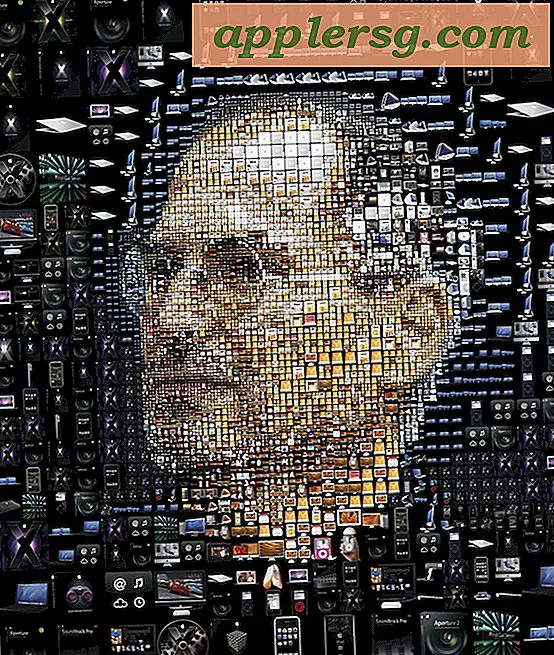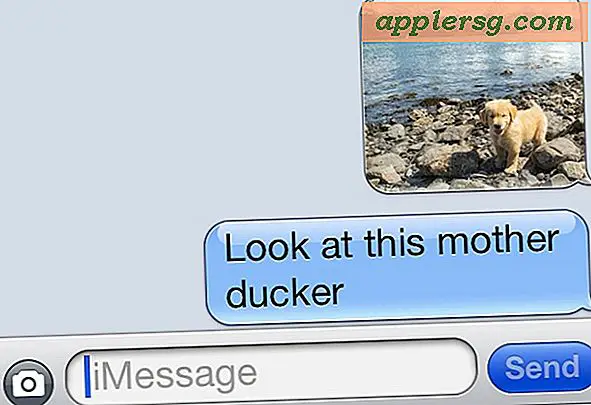Come sbarazzarsi di un doppio mento in Photoshop
Photoshop è uno strumento incredibilmente versatile con innumerevoli usi, ma uno dei più interessanti è quello che suggerisce il suo nome, ritocco fotografico o restauro. Uno dei lavori di ritocco più richiesti prevede la rimozione, o quantomeno la riduzione, del doppio mento in una foto. Prima di Photoshop, solo un professionista esperto sarebbe stato in grado di farlo, ma ora chiunque possieda Photoshop può rimuovere un doppio mento in pochi minuti.
Apri la tua fotografia in Photoshop. Noterai che il doppio mento è composto da tre parti: la linea superiore, che è la linea regolare del mento, la superficie, che è per lo più evidenziata, e le linee inferiori e le ombre. L'obiettivo in questo processo è concentrarsi sulle linee inferiori, sulle ombre e sulle luci, poiché queste sono ciò che rende visibile il doppio mento, lasciando in posizione la linea superiore
Vai al pannello Strumenti e seleziona lo strumento Timbro clone. Vai alle impostazioni Strumenti in alto e modifica la dimensione del pennello, riducendo a un decimo la dimensione del doppio mento, o più piccola. Cambialo da normale a schiarire. Riduci l'opacità al 15%.
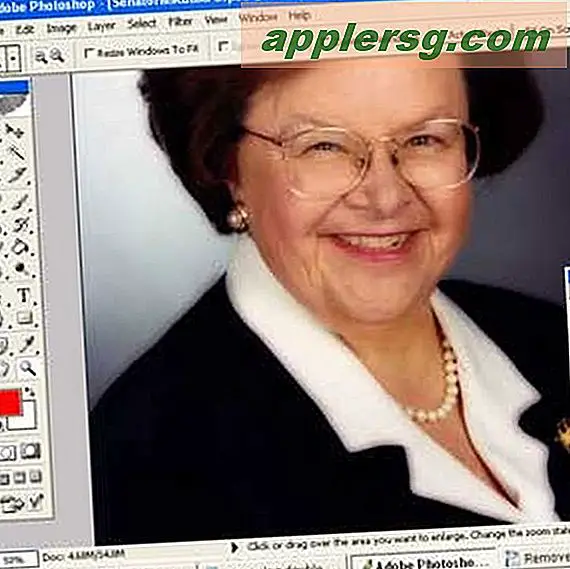
Tenendo premuto il tasto Alt, fare clic per selezionare un'area da cui si desidera clonare. Ora inizia a dipingere avanti e indietro sulle ombre e sulle linee scure nella parte inferiore del doppio mento. Se necessario, "Alt-click" su una nuova area da cui clonare.
Cambia lo strumento Timbro clone da schiarire a scurire. Di nuovo, seleziona un'area da cui clonare e inizia a rimuovere l'area evidenziata sopra l'ombra.
Cambia lo strumento Timbro clone da scuro a normale e usalo per uniformare un po' l'immagine. Un movimento su e giù è il migliore qui.

Ora cambia lo strumento Timbro clone da normale a brucia colore e riduci il flusso al 50%. Aumentare la dimensione relativa del pennello e passare sull'area ritoccata molto leggermente per scurirla un po'..